자습서: 동 사용자 프로비전을 위한 Cerner Central 구성
이 자습서의 목적은 사용자 계정을 Microsoft Entra ID에서 Cerner Central의 사용자 명단으로 자동으로 프로비전 및 프로비전 해제하도록 Cerner Central 및 Microsoft Entra ID에서 수행해야 하는 단계를 설명하는 것입니다.
필수 조건
이 자습서에 설명된 시나리오에서는 사용자에게 이미 다음 항목이 있다고 가정합니다.
- Microsoft Entra 테넌트
- Cerner Central 테넌트
참고 항목
Microsoft Entra ID는 SCIM 프로토콜을 사용하여 Cerner Central과 통합됩니다.
Cerner Central에 사용자 지정
Microsoft Entra ID는 “할당”이라는 개념을 사용하여 선택한 앱에 대한 액세스 권한을 받아야 하는 사용자를 결정합니다. 자동 사용자 계정 프로비전의 컨텍스트에서는 Microsoft Entra ID의 애플리케이션에 “할당된” 사용자 및 그룹만 동기화됩니다.
프로비저닝 서비스를 구성하고 사용하도록 설정하기 전에 Cerner Central에 대한 액세스가 필요한 사용자를 대표하는 Microsoft Entra ID의 사용자 및/또는 그룹을 결정해야 합니다. 결정했으면 다음 지시에 따라 이러한 사용자를 Cerner Central에 할당할 수 있습니다.
Cerner Central에 사용자 할당을 위한 주요 팁
프로비전 구성을 테스트하기 위해 단일 Microsoft Entra 사용자를 Cerner Central에 할당하는 것이 좋습니다. 추가 사용자 및/또는 그룹은 나중에 할당할 수도 있습니다.
초기 테스트가 한 명의 사용자에 대해 완료되면 Cerner Central은 Cerner의 사용자 명단으로 프로비전되도록 모든 Cerner 솔루션(Cerner Central뿐 아니라)에 액세스하려는 사용자의 전체 목록을 할당하는 것을 권장합니다. 다른 Cerner 솔루션은 사용자 명단에서 사용자의 이 목록을 활용합니다.
사용자를 Cerner Central에 할당할 때 할당 대화 상자에서 사용자 역할을 선택해야 합니다. "기본 액세스" 역할이 있는 사용자는 프로비전에서 제외됩니다.
Cerner Central에 사용자 프로비전 구성
이 섹션에서는 사용자의 Microsoft Entra ID를 Cerner의 SCIM 사용자 계정 프로비전 API를 사용하여 Cerner Central의 사용자 명단에 연결하고, Microsoft Entra ID의 사용자 및 그룹 할당을 기반으로 Cerner Central에서 할당된 사용자 계정을 만들고, 업데이트하고 비활성화하도록 프로비저닝 서비스를 구성하는 방법을 안내합니다.
팁
Azure Portal에 제공된 지침에 따라 Cerner Central에 대해 SAML 기반 Single Sign-On을 사용하도록 선택할 수도 있습니다. Single Sign-On은 자동 프로비전과 별개로 구성할 수 있습니다. 하지만 이 두 가지 기능은 서로 보완적입니다. 자세한 내용은 Cerner Central Single Sign-On 자습서를 참조하세요.
Microsoft Entra ID에서 Cerner Central에 자동 사용자 계정 프로비전을 구성하려면 다음을 수행합니다.
Cerner Central으로 사용자 계정을 프로비전하기 위해 Cerner에서 Cerner Central 시스템 계정을 요청하고 Microsoft Entra ID에서 Cerner의 SCIM 엔드포인트에 연결하는 데 사용할 수 있는 OAuth 전달자 토큰을 생성해야 합니다. 또한 프로덕션에 배포하기 전에 Cerner 샌드박스 환경에서 통합을 수행하는 것이 좋습니다.
첫 번째 단계는 Cerner 및 Microsoft Entra 통합을 관리하는 사용자에게 CernerCare 계정이 있는지 확인합니다. 이 계정은 지침을 완료하는 데 필요한 설명서에 액세스할 때 필요합니다. 필요한 경우 아래 URL을 사용하여 해당하는 각 환경에서 CernerCare 계정을 만들 수 있습니다.
다음으로, Microsoft Entra ID에 대해 시스템 계정을 만들어야 합니다. 아래 지침에 따라 샌드박스 및 프로덕션 환경에 대한 시스템 계정을 요청하세요.
다음으로 각 시스템 계정에 대해 OAuth 전달자 토큰을 생성합니다. 이렇게 하려면 아래의 지침을 따르세요.
마지막으로, 구성을 완료하려면 Cerner에서 샌드박스와 프로덕션 환경에 대한 사용자 명단 영역 ID를 획득해야 합니다. 이를 획득하는 방법에 대한 정보는 https://wiki.ucern.com/display/public/reference/Publishing+Identity+Data+Using+SCIM을 참조하세요.
이제 Cerner로 사용자 계정을 프로비전하도록 Microsoft Entra ID를 구성할 수 있습니다. 최소한 클라우드 애플리케이션 관리자로 Microsoft Entra 관리 센터에 로그인합니다.
ID>애플리케이션>엔터프라이즈 애플리케이션>모든 애플리케이션으로 이동합니다.
Single Sign-On에 대한 Cerner Central을 이미 구성한 경우 검색 필드를 사용하여 Cerner Central의 인스턴스를 검색합니다. 그렇지 않은 경우 추가를 선택하고 애플리케이션 갤러리에서 Cerner Central을 검색합니다. 검색 결과에서 Cerner Central을 선택하고 애플리케이션의 목록에 추가합니다.
Cerner Central의 인스턴스를 선택한 다음, 프로비전 탭을 선택합니다.
프로비전 모드를 자동으로 설정합니다.
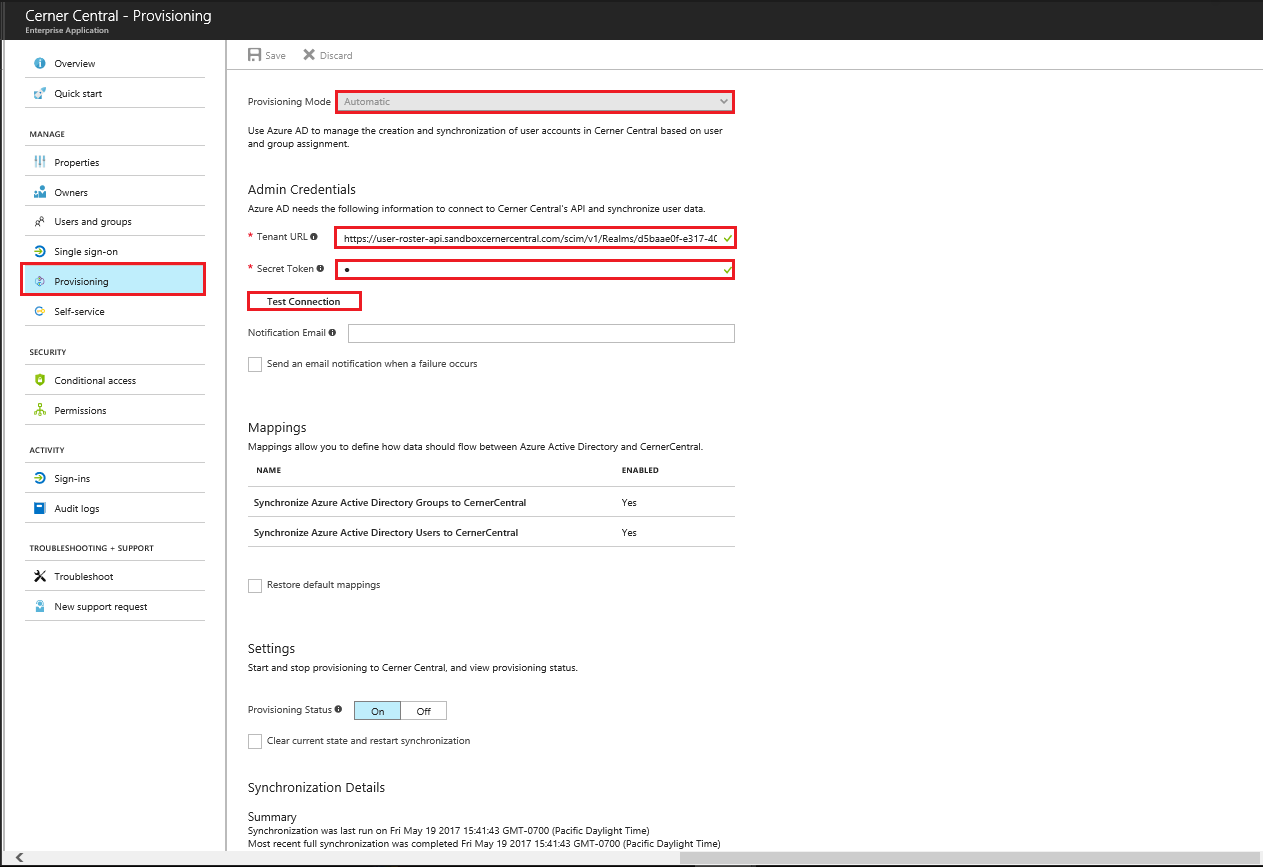
관리자 자격 증명 아래에서 다음 필드를 입력합니다.
- 테넌트 URL 필드에 아래 형식으로 URL을 입력합니다. 여기서 "User-Roster-Realm-ID"를 4단계에서 획득한 영역 ID로 바꿉니다.
샌드박스:
https://user-roster-api.sandboxcernercentral.com/scim/v1/Realms/User-Roster-Realm-ID/프로덕션:
https://user-roster-api.cernercentral.com/scim/v1/Realms/User-Roster-Realm-ID/비밀 토큰 필드에 3단계에서 생성한 OAuth 전달자 토큰을 입력하고 연결 테스트를 클릭합니다.
포털의 오른쪽 맨 위에 성공 알림이 표시됩니다.
프로비전 오류 알림을 받을 개인 또는 그룹의 전자 메일 주소를 알림 전자 메일 필드에 입력하고 아래 확인란을 선택합니다.
저장을 클릭합니다.
특성 매핑 섹션에서 Microsoft Entra ID에서 Cerner Central로 동기화될 사용자 및 그룹 특성을 검토합니다. 일치 속성으로 선택한 특성은 업데이트 작업 시 Cerner Central에서 사용자 계정 또는 그룹을 일치시키는 데 사용됩니다. 저장 단추를 선택하여 변경 내용을 커밋합니다.
Cerner Central에 대한 Microsoft Entra 프로비저닝 서비스를 사용하도록 설정하려면 설정 섹션에서 프로비전 상태를 켜기로 변경합니다.
저장을 클릭합니다.
사용자 및 그룹 섹션에서 Cerner Central에 할당된 모든 사용자 및/또는 그룹의 초기 동기화가 시작됩니다. 초기 동기화는 Microsoft Entra 프로비전 서비스가 실행되는 동안 약 40분마다 발생하는 후속 동기화보다 수행하는 데 시간이 더 오래 걸립니다. 동기화 세부 정보 섹션을 사용하여 진행 상태를 모니터링하고 Cerner Central 앱의 프로비저닝 서비스에서 수행하는 모든 작업을 설명하는 프로비저닝 활동 로그에 연결된 링크를 따를 수 있습니다.
Microsoft Entra 프로비전 로그를 읽는 방법에 대한 자세한 내용은 자동 사용자 계정 프로비전에 대한 보고를 참조하세요.
추가 리소스
- Cerner Central: Microsoft Entra ID를 사용하여 ID 데이터 게시
- 자습서: Microsoft Entra ID를 사용한 Single Sign-On에 대한 Cerner Central 구성
- 엔터프라이즈 앱에 대한 사용자 계정 프로비전 관리
- Microsoft Entra ID를 사용한 애플리케이션 액세스 및 Single Sign-On이란?
다음 단계
피드백
출시 예정: 2024년 내내 콘텐츠에 대한 피드백 메커니즘으로 GitHub 문제를 단계적으로 폐지하고 이를 새로운 피드백 시스템으로 바꿀 예정입니다. 자세한 내용은 다음을 참조하세요. https://aka.ms/ContentUserFeedback
다음에 대한 사용자 의견 제출 및 보기